
회사에서 대부분 MS 엑셀을 사용하실텐데 혹시 구글 스프레드시트도 사용 해보셨나요? 간단히 프로그램 설치 없이 크롬에서 사용할 수 있는 엑셀입니다. 저는 남편이나 친구와 정보를 주고 받을 때 공유로 구글 스프레드시트를 잘 이용하고 있어요. 오늘은 이 구글 스프레드시트를 이용한 틀고정 한번 설명드려 보겠습니다.
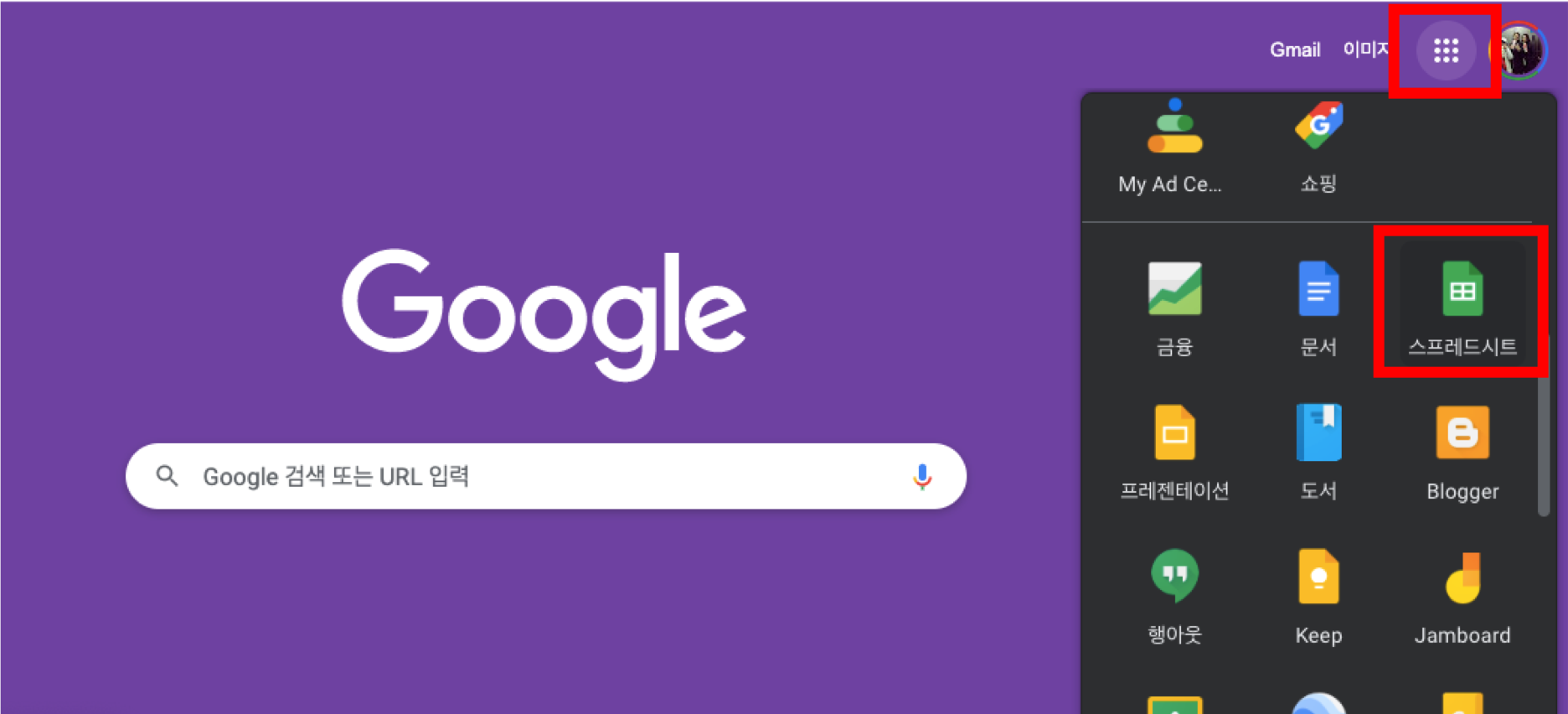
먼저 이렇게 구글 크롬에 접속 해 주세요. 저는 제 개인 노트북에서 크롬을 자동 로그인 해 둔 상태입니다. 크롬에 접속 하시면 오른쪽 상단에 점 9개 찍힌 동그라미가 있어요. 그걸 누르면 크롬에서 사용할 수 있는 어플리케이션 목록이 나옵니다. 여기서 스프레드 시트를 선택 해주세요.
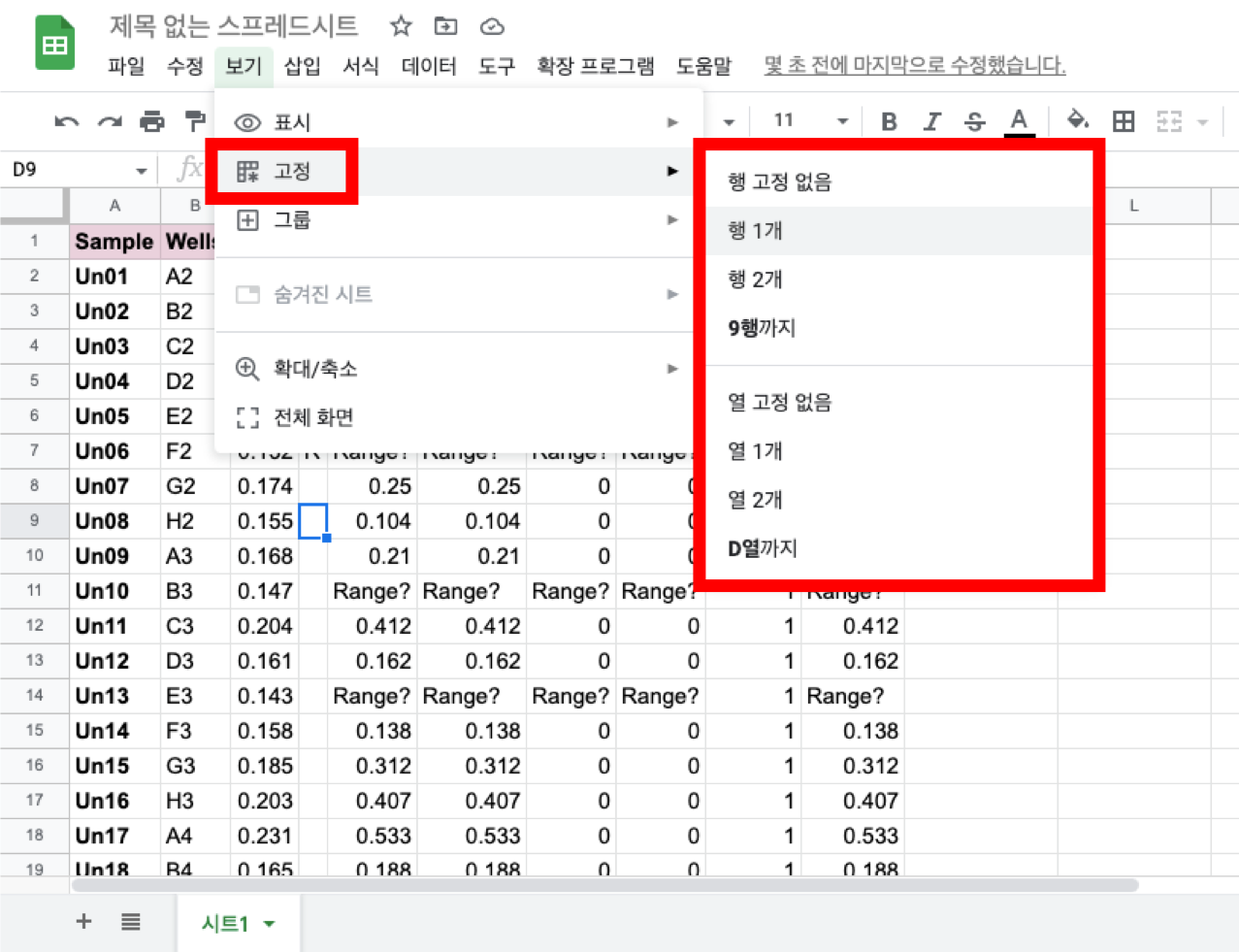
원하는 내용을 작성하셔도 되고 불러오기로 엑셀 파일을 불러오셔도 열립니다. 그렇지만 구글 스프레드시트와 엑셀이 서로 호환이 안되기 때문에 수식이 들어간 경우 깨지기도 하고 폰트가 변하기도 해서 수식이 들어가지 않은 간단한 파일 정도만 불러오시길 추천드려요.
원하시는 내용을 작성 하신 후 보기 >> 고정 에 들어가시면 행 고정과 열 고정을 하실수가 있습니다.
행 고정하기
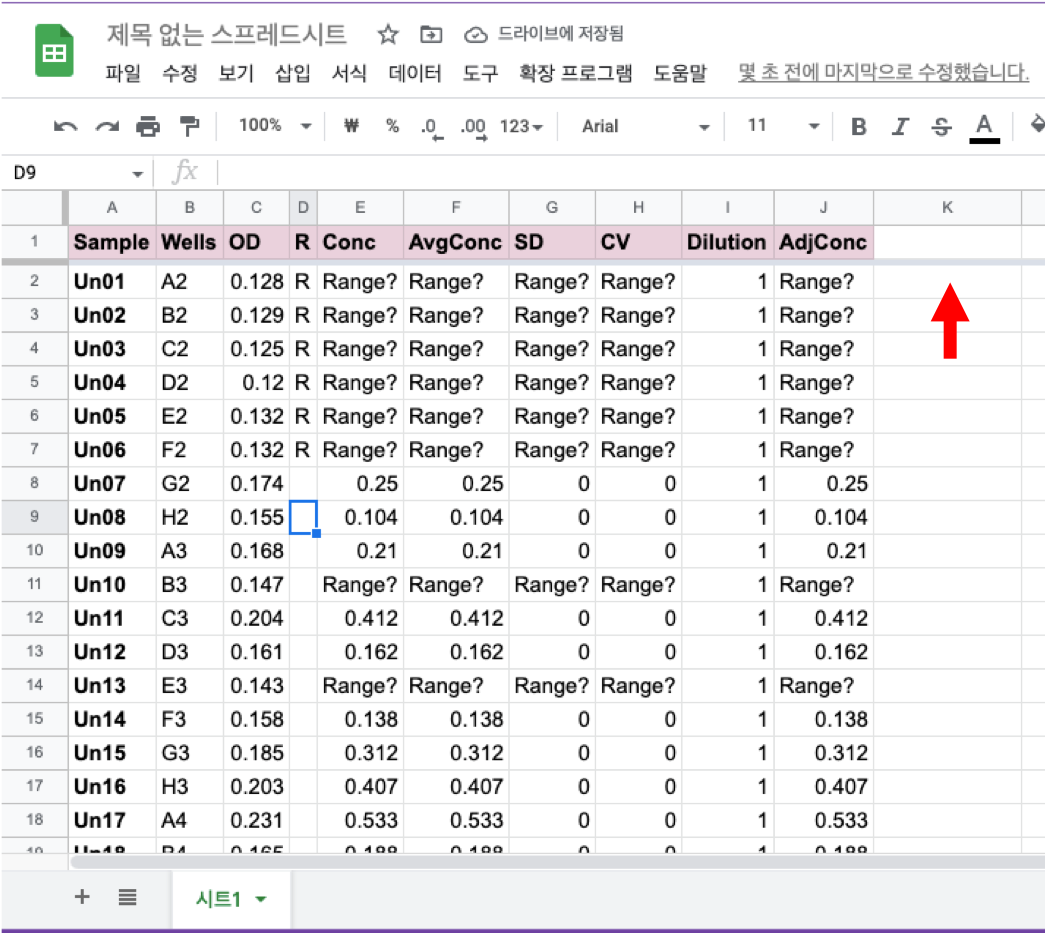
행 1개를 누르시면 제일 첫 줄의 행이 고정이 되는 것을 확인 하실수가 있습니다. 행이 고정이 되면 저렇게 회색 진한 선이 생깁니다.
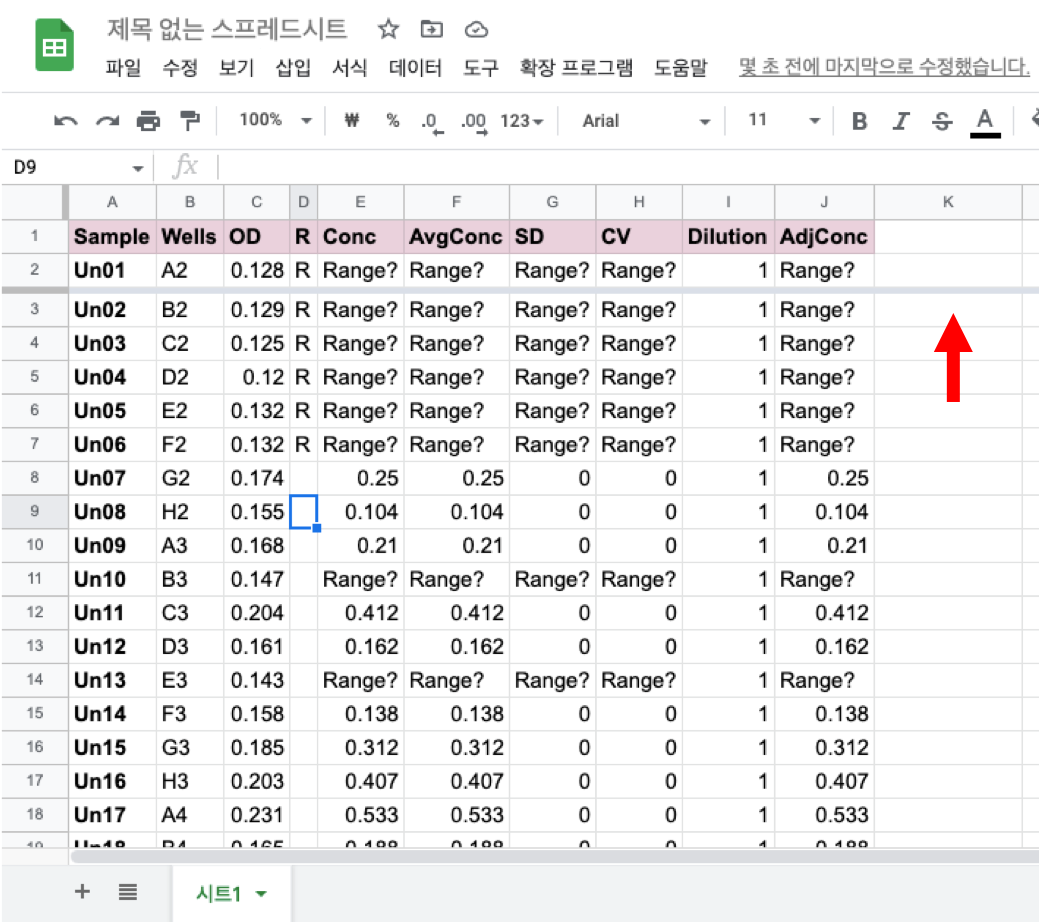
행 2개를 누르시면 두번째 행까지 고정이 되는 것을 확인 할 수 있습니다. 역시 2행 아랫줄에 회색 진한 선이 생겼습니다.

또는 9행까지 행 고정을 하고 싶다 하시면 9행 아무 위치에 커서를 가져다 놓으시면 행 고정에 9행까지 라는 항목이 생기게 됩니다.
9행까지를 누르시면 9행까지 행고정이 되면서 9행 아랫줄이 진한 회색으로 변하게 됩니다.
행 고정을 취소하시려면 행 고정 없음을 누르시면 됩니다.
열 고정하기
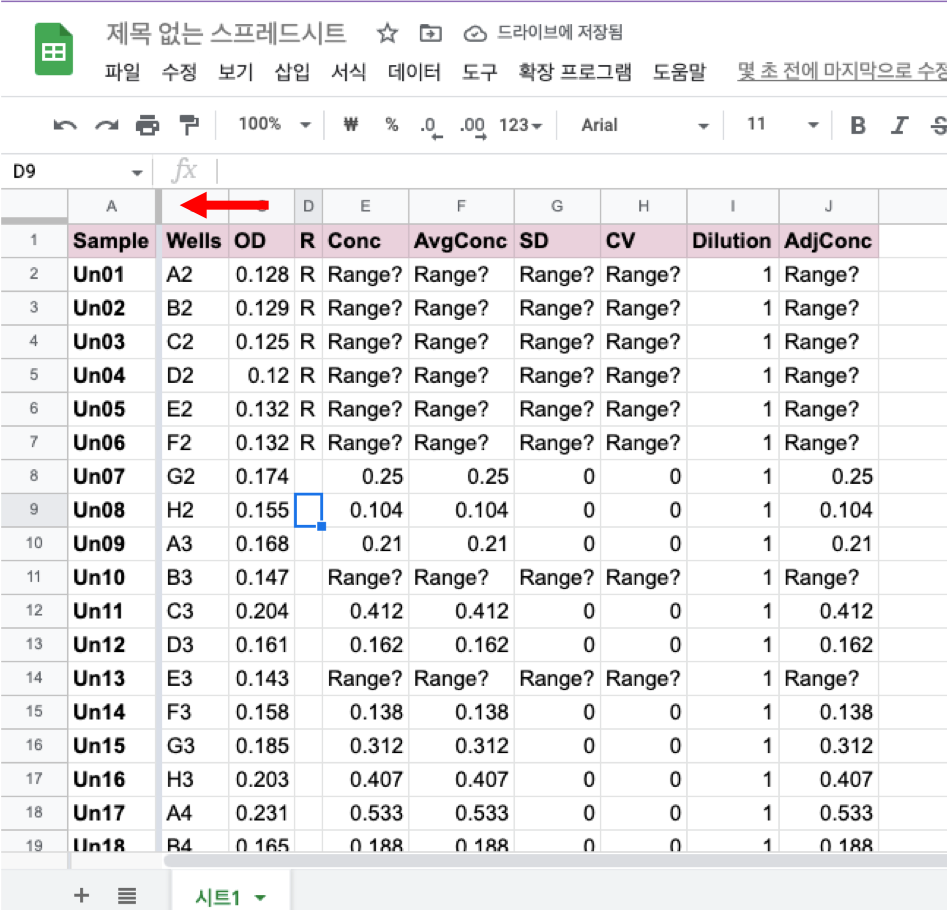
열 고정도 행 고정과 동일합니다. 열 1개 또는 열 2개를 누르시면 A열 또는 B열까지 열고정이 되고 열 고정이 된 뒤에는 오른쪽 줄이 진한 회색 줄로 바뀌게 됩니다. 또는 D열까지 열 고정을 하시고 싶다 하시면 D열에 커서를 가져다 놓으시면 D열까지 라는 항목이 생기게 됩니다. D열까지를 누르시면 D열까지 열고정이 됩니다.
취소 역시 열 고정 없음을 누르시면 열 고정이 전부 취소 됩니다.
행 고정과 열 고정이 되면 그 행과 열은 움직이지 않는 걸 확인 할 수 있습니다.
저는 개인적으로는 틀고정은 구글 스프레드시트가 훨신 직관적이고 쉽게 할 수 있는 것 같아 좋네요.
무료 엑셀인 구글 스프레드시트 한번 사용해보시길 권해 드립니다.
댓글